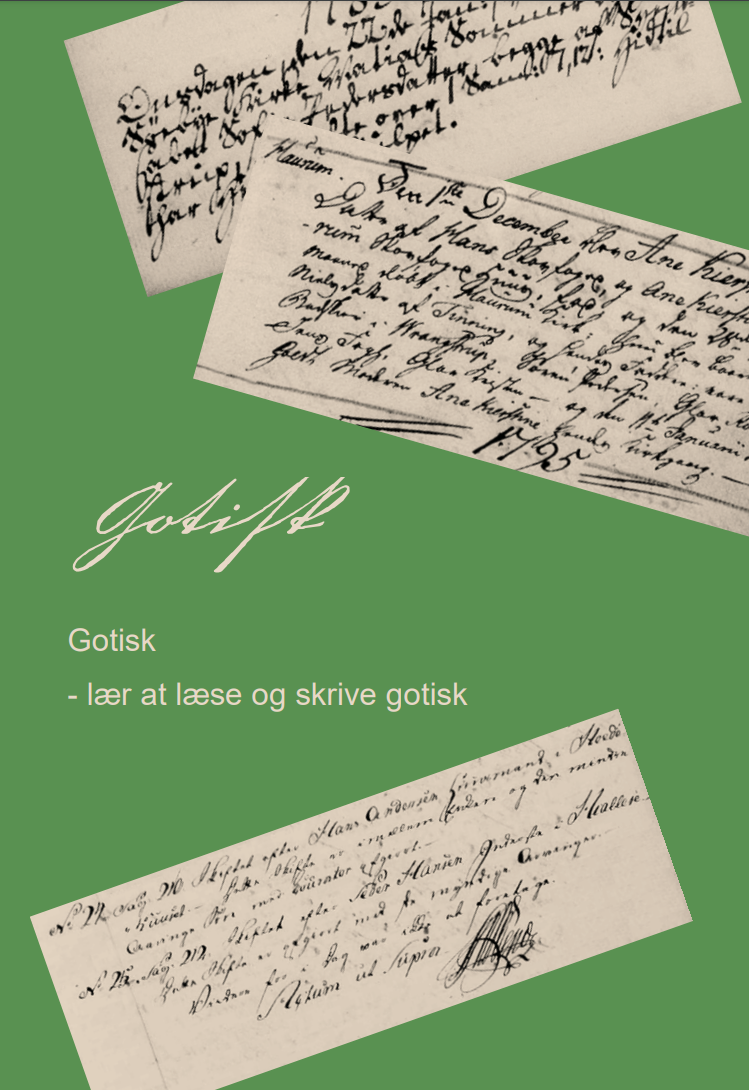Legacy - Lav en GEDCOM-fil med 'mærkede' aner
Skal du lave en fil til en slægtning, der indeholder en del af din slægtsforskning, kan du bruge MÆRKNING og EKSPORT af fil til GEDCOM. Mærkningen bruges til at udvælge personerne. GEDCOM-formatet bruges for at filen kan 'læses' af alle slægtsforskningsprogrammer og ikke kun af legacy. Du kan også danne en fil, der kan bruges til at lægge ind i et DNA-match program, som f.eks. MyHeritage eller FamilytreeDNA. Resten af artiklen vil handle om den sidste del.
Har du fået lavet en DNA-test er det uforskammet ikke samtidig at lægge et slægtstræ ind på den side, hvor du har bestilt testen. Undskyld den grove start, men det er bydende nødvendigt for andre, der vil søge sammenfald med din DNA, at de kan kigge i dit slægtstræ, for at finde ud af, HVORDAN I er beslægtede. DNA giver som bekendt bare en besked om, at I har en eller anden fælles ane, men I skal selv finde ud af HVILKEN ane, der er tale om.
Jeg anbefaler, at du lægger dine aner i 5 generationer ud. Men andre kan mene - hvorfor begrænse det? Du kan sagtens vælge flere. Jeg har valgt 5 generationer, fordi hvis vi kommer længere baglæns, har I et mindre antal centiMorgan (cM) til fælles, og derfor er det meget usandsynligt og svært at finde match. Når jeg mener 5 generationer, så mener jeg 5 generationer baglæns PLUS EFTERKOMMERE personer i denne personkreds. Dvs. alle søskende og ikke kun den du stammer fra.
Forskellen på, om du lægger 5 generationer ud UDEN søskende er:
Dig selv + forældre + bedsteforældre + oldeforældre + tipoldeforældre = i alt 31 personer. Hvis jeg vælger de samme personer MED efterkommere, havner jeg i mit tilfælde på 1.400 personer.
Sådan laver du en GEDCOM-fil, der indeholder de nødvendige data - og ikke mere end det. Detaljer om personerne er helt udeladt. Jeg ved godt, at de ikke ville blive vist på hjemmesiden, men jeg ønsker ikke at sende personlige detaljer videre til et kommercielt firma ;-).
Slå 'Mærkning' til
Åbn Legacy.
Gå til menuen Valg, Tilpas, 1 Generelle indstillinger.
Vælg at sætte hak i punkt 1.5.
Begynd at bruge Mærker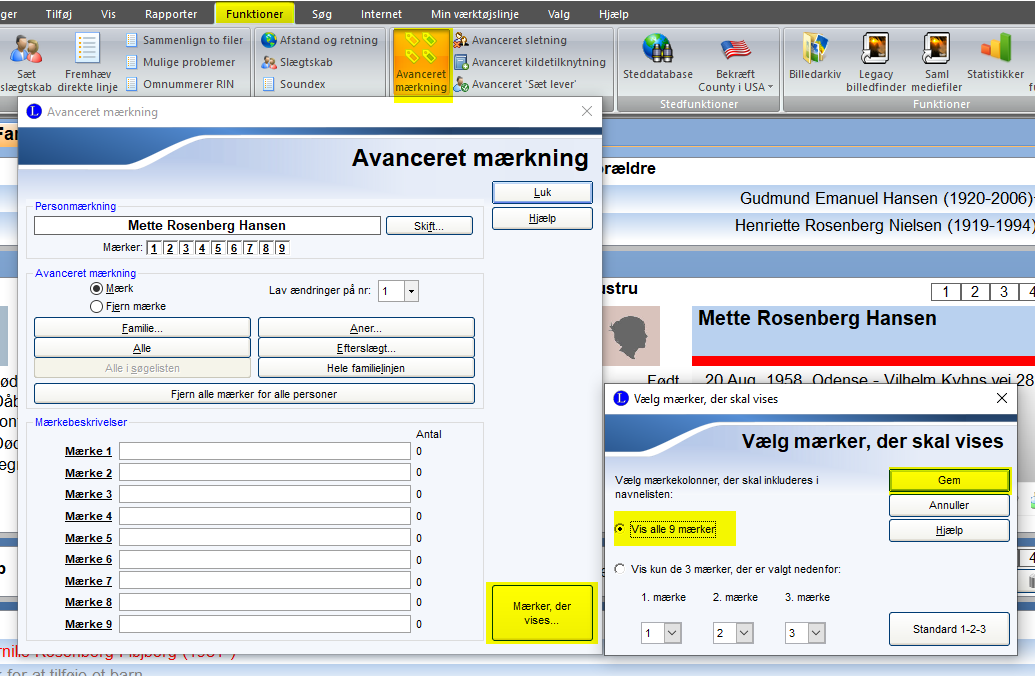
Åbn din slægtsfil i Legacy. Markér dig selv (eller den du har lavet DNA-test på) i fanen Familievisning.
Start med at udvælge de personer, der skal med i den nye fil.
Vælg menuen Funktioner, Avanceret mærkning.
Vælg Mærker, der vises... - og vælg 'Vis alle 9 mærker' og Gem.
Udvælg de 5 generationer og mærk dem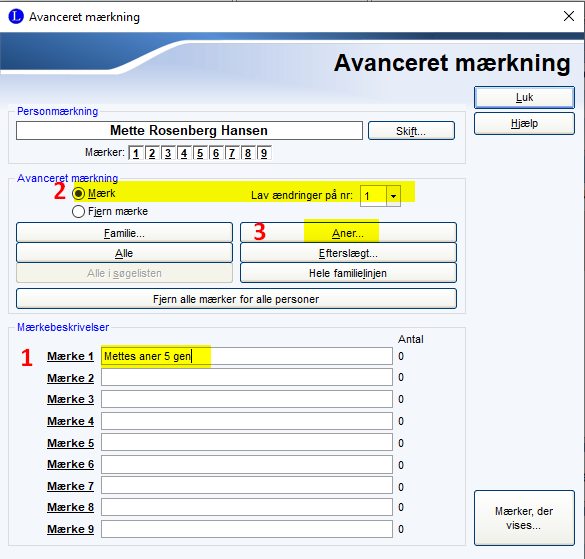
Nu er du tilbage i boksen Avanceret mærkning.
Udfyld linje 1 inder Mærkebeskrivelse.
Hop op til Avanceret mærkning og sørg for at der er 'hak' i Mærk og at ændringerne bliver på mærke 1.
Vælg knappen Aner.
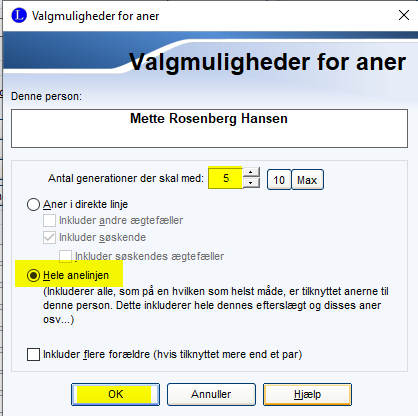
Markér at du vil have 5 generationer med og at det skal være hele anelinjen (dvs. incl. søskende).
Vælg OK
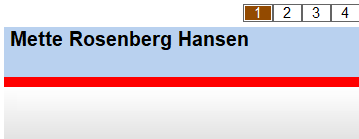 Luk boksen og se, at der nu er en farvet klat i mærke 1 på dig selv og dine aner.
Luk boksen og se, at der nu er en farvet klat i mærke 1 på dig selv og dine aner.
Opret en fil med de mærkede personer med funktionen Eksport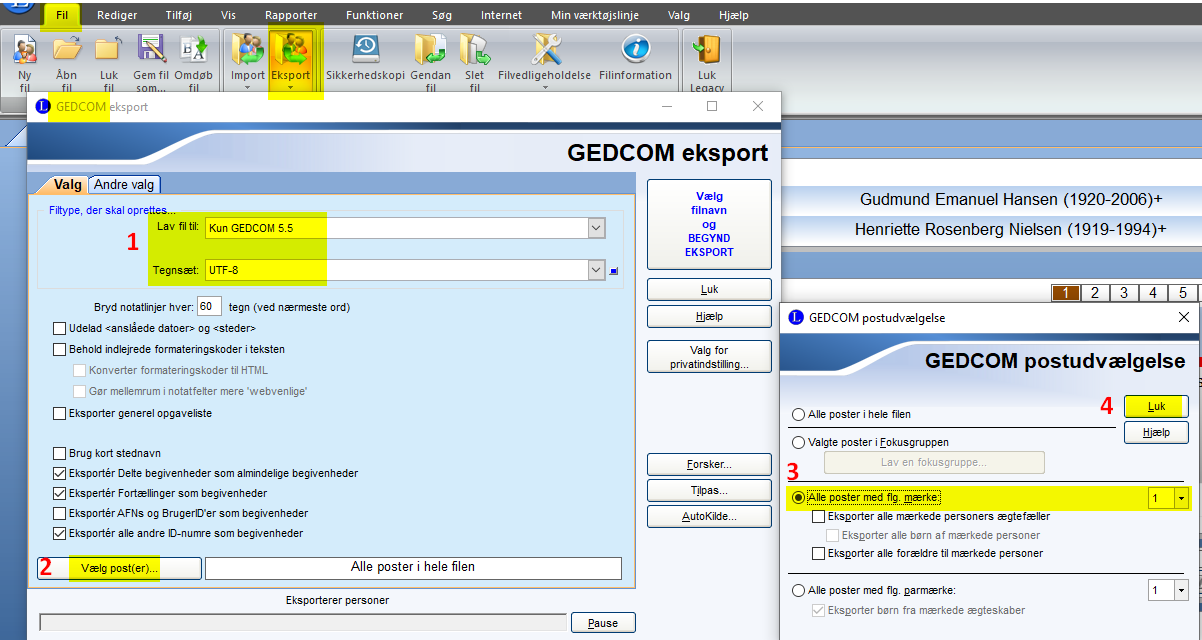
Vælg menuen Fil, Eksport, GEDCOM
Vælg Lav fil til GEDCOM
Vælg tegnsæt UTF-8
Tryk på knappen Vælg poster
Vælg 'alle poster med flg. mærke' = 1
Luk boksen
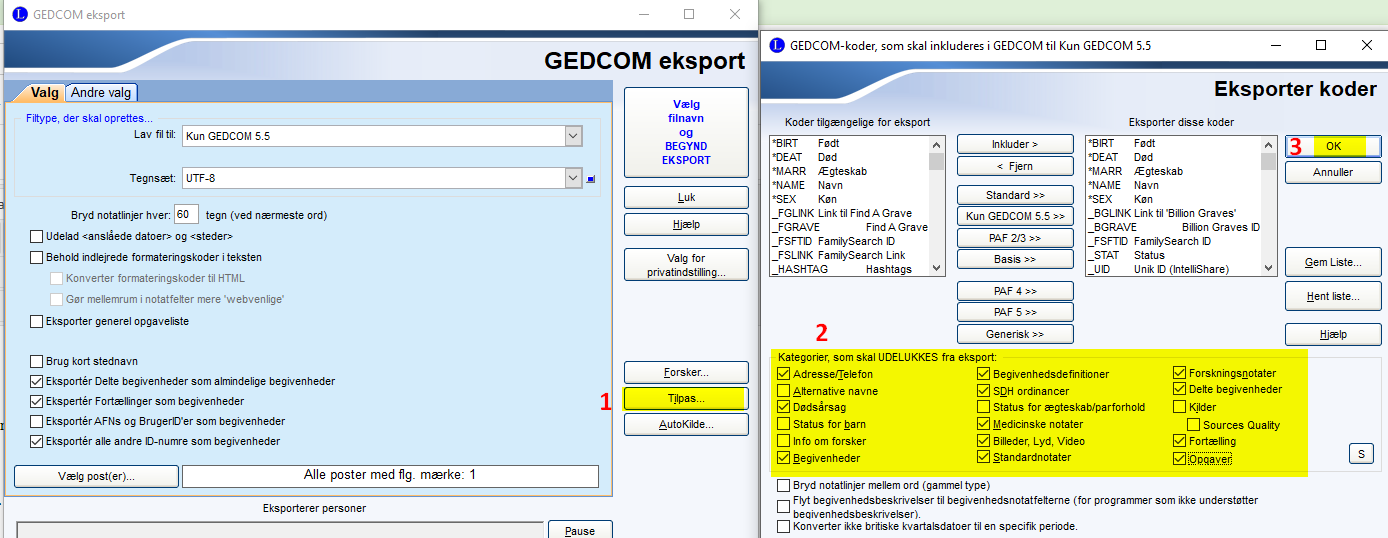
Nu skal du vælge, hvilke oplysninger der IKKE skal eksporteres. Det er alt det personlige, vi udelader her.
Nu er du tilbage i boksen GEDCOM eksport og kan vælge knappen Vælg filnavn og BEGYND EKSPORT. Filnavn f.eks. 'ååååmmdd_mettes_aner_5_generationer'
Fortæl hvor filen skal placeres (så du kan finde den igen) og giv den et navn.
Kontrol
Tillid er godt, men kontrol er dobbelt så godt. Derfor vil jeg lige kontrollere filen. Vi har dannet en GEDCOM-fil, men vil nu gerne åbne den med Legacy. Det gør man sådan:
Åbn Legacy.
Vælg menuen Fil, Import, GEDCOM.
Find den GEDCOM-fil, du lige har lavet og vælg at åbne den som en NY (Legacy)fil og vælg Fortsæt.
Nu bliver du bedt om at give Legacy-filen et navn - ja, det er rigtigt nok, nu er du nemlig ved at oprette en LEGACY-FIL ud fra de GEDCOM data du lige har gemt. Giv filen et navn.
Nu er den åbnet og konverteret (ny fil) til Legacy. Så kan du kontrollere, at alle personer er med og at der ikke er personlige detaljer med, som ikke skal være der.
Luk Legacy-filen igen (og smid den evt. ud - den skulle bare bruges til kontrol).